Verificatie-instellingen configureren
Omnichannel for Customer Service biedt een suite aan mogelijkheden die de kracht van Dynamics 365 Customer Service Enterprise uitbreiden om organisaties in staat te stellen direct verbinding te maken en met hun klanten te communiceren via digitale berichtenkanalen. Er is een extra licentie nodig voor toegang tot Omnichannel voor klantenservice. Voor meer informatie, zie de pagina's Prijsoverzicht voor Dynamics 365 Customer Service en Prijsplan voor Dynamics 365 Customer Service.
U kunt verificatie-instellingen maken om een aangemelde klant vanuit een domein te valideren en informatie te extraheren op basis van de gedefinieerde contextvariabelen. U kunt uw anonieme klanten onderscheiden van geverifieerde klanten en u kunt regels maken op basis van de contextvariabelen.
U kunt bijvoorbeeld afzonderlijke wachtrijen hebben voor anonieme klanten en geverifieerde klanten. Omdat u meer informatie over uw geverifieerde klanten hebt, kunt u deze ook prioriteren op basis van specifieke variabelen, zoals de waarde van een winkelwagentje of een geprivilegieerde status.
Nadat u een verificatie-instellingenrecord hebt gemaakt, moet u deze toevoegen aan een kanaalexemplaar binnen de kanaalconfiguratie van een workstream om het te laten werken. Verificatie wordt ondersteund voor deze kanalen:
- Chat
- Apple Messages for Business
De agent krijgt een melding in de Samenvatting gesprek of de klant is geverifieerd of niet. Het veld Geverifieerd veld is ingesteld op Ja of Nee gebaseerd op de verificatie van de klant. Meer informatie: Gesprekssamenvatting
Vereisten
- Zorg ervoor dat uw organisatie over functionele kennis op he gebied van OAuth 2.0 en JSON Web Tokens (JWT's) beschikt.
- Controleer of u machtigingen hebt voor de beveiligde kolommen. Meer informatie: Machtigingen configureren voor toegang tot beveiligde kolommen
Een record met verificatie-instelling voor chat maken
U kunt een record met chatverificatie-instelling maken in de beheerapp.
Selecteer in het siteoverzicht van Customer Service-beheercentrum de optie Klantinstellingen in Klantenondersteuning. De pagina Klantinstellingen verschijnt.
Selecteer in de sectie Verificatie-instellingen de optie Beheren. De pagina Verificatie-instellingen wordt weergegeven.
Selecteer Nieuwe verificatie-instellingen en geef de volgende informatie op de pagina Verificatie-instelling toevoegen op.
Naam: voer een naam in voor de verificatie-instelling.
Eigenaar: accepteer de standaardwaarde of wijzig deze in een vereiste waarde.
Verificatietype: Standaard is het de impliciete flow OAuth 2.0 die niet kan worden bewerkt.
URL openbare sleutel: geef de openbare sleutel-URL van het domein op. Deze URL wordt gebruikt om de informatie te valideren die afkomstig is van de JavaScript Object Notation (JSON) Web Token (JWT) van het domein waartoe een klant zich heeft aangemeld.
JavaScript-clientfunctie: geef de JavaScript-clientfunctie op die voor verificatie moet worden gebruikt. Deze functie extraheert een token uit het token-eindpunt.
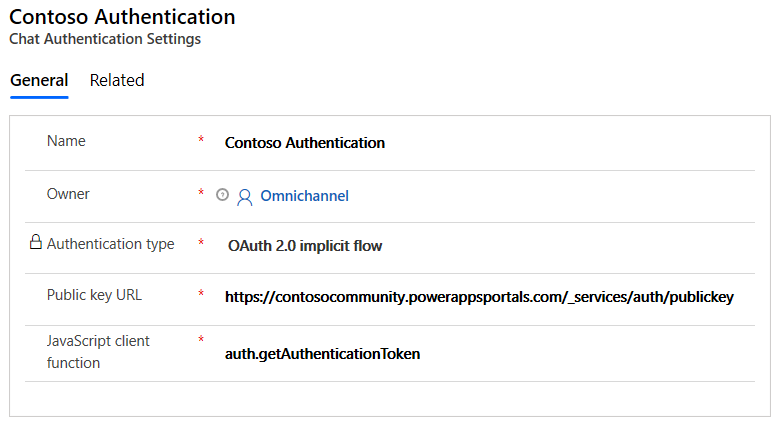
Zie de sectie Instellingen voor Power Apps-portals of Instellingen voor aangepaste portals verderop in dit artikel voor meer informatie over het zoeken van de openbare sleutel-URL en de JavaScript-clientfunctie.
Selecteer Opslaan.
Een verificatie-instellingsrecord voor chats maken met OAuth 2.0
Voer stap 1 tot en met 3 in Een verificatie-instellingsrecord voor chats maken uit en voer de volgende gegevens in op de pagina Verificatie-instelling toevoegen:
- Naam: een naam voor de verificatie-instelling.
- Kanaaltype: live chat.
- Verificatietype: impliciete OAuth 2.0-stroom
Selecteer Volgende en voer op de pagina Details de volgende gegevens in:
- Aangepaste tokenactie: de aangepaste codereferentie om de tokens te valideren die door uw identiteitsprovider zijn verstrekt en de gebruikers-id van de geverifieerde gebruiker te retourneren.
- Token-URL: de URL die wordt gebruikt om uw autorisatiecode uit te wisselen voor het token dat wordt doorgegeven aan uw aangepaste actie om de gebruikers-id te ontvangen.
- Omleidings-URL: de URL die wordt doorgegeven aan het oorspronkelijke verzoek om autorisatiecode, wat een vereiste parameter is bij aanroepen naar het eindpunt voor tokenuitwisseling.
- Client-id: de id van de client die wordt doorgegeven aan het eindpunt voor tokenuitwisseling.
- Clientgeheim: het geheim ter verificatie van de client die wordt doorgegeven aan het eindpunt voor tokenuitwisseling.
- Bereik: de bereiken waarvoor de gebruiker is geautoriseerd door het token dat in de stroom is verkregen.
De wijzigingen opslaan.
Verificatie toevoegen aan chatwidget
Bewerk in het Customer Service-beheercentrum de chatwidget in de werkstroominstellingen en ga naar het tabblad Gedrag.
Blader in het vak Verificatie-instellingen en selecteer de chatverificatierecord.
Wanneer een aangemelde klant op een portal de chatwidget opent, geeft de JavaScript-clientfunctie de JWT door van de client naar de server. De JWT wordt gedecodeerd en gevalideerd met behulp van de openbare sleutel en de informatie wordt vervolgens doorgegeven aan de chat-agent in Omnichannel for Customer Service. Als beheerder kunt u aanvullende informatie over de aangemelde klant in de JWT doorgeven door aangepaste contextvariabelen te definiëren. De contextvariabelen moeten exact worden gedefinieerd zoals ze zijn gedefinieerd in de workstream die aan de chatwidget is gekoppeld. Meer informatie: Contextvariabelen beheren
Instellingen voor Power Apps-portals
Als u verificatie toevoegt voor een chatwidget op een website die is ontwikkeld met Power Apps-portals, zijn de openbare sleutel-URL en JavaScript-clientfunctie standaard beschikbaar. U moet een aangepast certificaat uploaden om een geldige openbare sleutel-URL op Power Apps-portals te hebben.
- URL openbare sleutel:
<portal_base_URL>/_services/auth/publickey - JavaScript-clientfunctie:
auth.getAuthenticationToken
De Power Apps-portal zal proberen om automatisch een contactpersoonrecord aan het gesprek te koppelen via de context die is doorgegeven in de JavaScript-clientfunctie.
Instellingen voor aangepaste portals
Als u een geverifieerde chatervaring toevoegt aan een aangepaste website die niet is ontwikkeld met Power Apps-portals, moet uw webontwikkelingsteam de volgende stappen uitvoeren voordat uw beheerders de geverifieerde chat kunnen configureren:
Genereer een openbaar/persoonlijk sleutelpaar op hun verificatieservers. De sleutels moeten worden gegenereerd met het RSA256-algoritme.
Hier is voorbeeldcode voor het genereren van persoonlijke/openbare sleutelparen.
openssl genpkey -algorithm RSA -out private_key.pem -pkeyopt rsa_keygen_bits:2048 openssl rsa -pubout -in private_key.pem -out public_key.pemMaak een eindpunt waarmee uw openbare sleutels worden geretourneerd. De openbare sleutels worden gebruikt door de Omnichannel-servers om het JWT-token te valideren dat is doorgegeven als onderdeel van het autoriseren van de chataanvraag. De URL van dit eindpunt wordt ingevoerd in de beheerapp bij het maken van een record voor verificatie-instellingen.
Het eindpunt voor uw openbare sleutel ziet er ongeveer zo uit als in dit voorbeeld:
-----BEGIN PUBLIC KEY----- NIIBIjANBgkqhkiG9w0BAQEFABCOPQ8AMIIBCgKCAQEAn+BjbrY5yhSpLjcV3seP mNvAvtQ/zLwkjCbpc8c0xVUOzEdH8tq4fPi/X5P/Uf2CJomWjdOf1wffmOZjFasx ELG+poTqy5uX2dNhH6lOMUsV31QGG36skLivpLBCSK6lWlzsV6WGkb/m8r86aGzp jtNhw8yvoTYB4updDrJ8pC+tx4EWK0WEmKn1GsW6TjUtxJjcTLI1puSbmcGHbkSi RSbWkKPqaEVFALprw+W5ZCung5QX3KOkY/rJd+2JwULm7okyQCQaF7qwa5i9Uf65 7M6ZL4vsDevq7E/v3tf6qxpSSHzt4XspXVQty9QHhqDqBEY3PfI4L2JjgIGuPhfS YQIDAQAB -----END PUBLIC KEY-----
Als u meerdere openbare sleutels moet gebruiken, kan het eindpunt voor uw openbare sleutel een set met <kid, publickey>- paren retourneren, waarbij kid verwijst naar de sleutel-id. Sleutel-id-paren moeten uniek zijn. De kid moet in stap 4 worden doorgegeven in het JWT-token. Als u meerdere sleutels gebruikt, moet het eindpunt voor de openbare sleutel iets retourneren dat er zo uitziet. De openbare sleutel wordt met base64 gecodeerd.
[
{
"kid": "qWO4EaKT1xRO7JC/oqALz6DCVr41B/qL0Hqp4in7hu4=",
"publicKey": LS0tLS1CRUdJTiBQVUJMSUMgS0VZLS0tLS0NCk1JSUJJakFOQmdrcWhraUc5dzBCQVFFRkFBT0NBUThBTUlJQkNnS0NBUUVBbjFLdXhtSEh3V3hjelZSWGRBVmMNCnBEaFZwa0FnYklhTGZBUWc1bFpvemZqc29vcWRGWkl0VlFMdmRERWFVeDNqTytrTkxZM0JFRnBYVDZTN3ZNZCsNCnZoM2hpMDNsQ1dINnNCTWtaSWtuUUliMnFpekFsT0diU2EvK3JrUElnYnpXQjRpT1QyWVhyOVB4bXR5d2o4WUINCnYram55VU5DSzMyZy9FYWsvM0k3YW1vZ2pJY0JISjNFTjVuQWJBMExVVnJwMW5DODJmeEVPOHNJTzNYdjlWNVUNCnc5QnVTVVFRSmtMejNQYVI5WTdRZUEyNW5LUGtqTXZ2Y0UxVU5oeVpIYlNLbmorSitkZmFjb1hsSGtyMEdGTXYNCldkSDZqR0pWcGNQMHBkNjFOa3JKa2c0aStheThwS2ZqdjNUOHN3NWdaVHFweFFaaitVRWxqaVM0SHRPTlhkNlENCnZRSURBUUFCDQotLS0tLUVORCBQVUJMSUMgS0VZLS0tLS0NCg==",
"expiry": 1608495423
},
{
"kid": "qWO4EaKT1xRO7JC/oqALz6DCVr41B/qL0Hqp__valid=",
"publicKey": "LS0tLS1CRUdJTiBQVUJMSUMgS0VZLS0tLS0NCk1JSUJJakFOQmdrcWhraUc5dzBCQVFFRkFBT0NBUThBTUlJQkNnS0NBUUVBbjFLdXhtSEh3V3hjelZSWGRBVmMNCnBEaFZwa0FnYklhTGZBUWc1bFpvemZqc29vcWRGWkl0VlFMdmRERWFVeDNqTytrTkxZM0JFRnBYVDZTN3ZNZCsNCnZoM2hpMDNsQ1dINnNCTWtaSWtuUUliMnFpekFsT0diU2EvK3JrUElnYnpXQjRpT1QyWVhyOVB4bXR5d2o4WUINCnYram55VU5DSzMyZy9FYWsvM0k3YW1vZ2pJY0JISjNFTjVuQWJBMExVVnJwMW5DODJmeEVPOHNJTzNYdjlWNVUNCnc5QnVTVVFRSmtMejNQYVI5WTdRZUEyNW5LUGtqTXZ2Y0UxVU5oeVpIYlNLbmorSitkZmFjb1hsSGtyMEdGTXYNCldkSDZqR0pWcGNQMHBkNjFOa3JKa2c0aStheThwS2ZqdjNUOHN3NWdaVHFweFFaaitVRWxqaVM0SHRPTlhkNlENCnZRSURBUUFCDQotLS0tLUVORCBQVUJMSUMgS0VZLS0tLS0NCg==",
"expiry": 1608495423
}
]
U hebt een service nodig die de JWT genereert om naar de Omnichannel-servers te verzenden als onderdeel van het starten van een chat voor een geverifieerde gebruiker.
a. De JWT-header ziet er ongeveer als het volgende voorbeeld uit.
{ "alg": "RS256", "typ": "JWT", }Als u meerdere openbare sleutels gebruikt, moet u de sleutel-id (kid) doorgeven. Uw header ziet er ongeveer zo uit als in dit voorbeeld:
{ "alg": "RS256", "typ": "JWT", "kid": "qWO4EaKT1xRO7JC/oqALz6DCVr41B/qL0Hqp4in7hu4=" }b. De JWT-payload moet het volgende omvatten:
Minimaal de volgende claims:
Claim Definitie iss De uitgever van het token. iat De datum waarop het token is uitgegeven, in numerieke datumnotatie. exp De vervaldatum van dit token, in numerieke datumnotatie. sub Het onderwerp van de claim.
OPMERKING: we raden u aan de GUID van het contactpersoon- of accountrecord door te geven in Customer Service voor de aangemelde gebruiker. Deze GUID wordt gebruikt om de contactpersoonrecord te identificeren en aan het gesprek te koppelen. Bij het zoeken naar records worden records geïdentificeerd die de actieve statuscode voor contactpersonen of accounts hebben. Als u aangepaste statuscodes gebruikt, werkt recordidentificatie niet.lwicontexts De contextvariabelen die moeten worden doorgegeven als onderdeel van het gesprek, hetzij voor doorstuurdoeleinden, hetzij om aan de agent te laten zien.
Meer info:
Aangepaste context beheren
Methode setAuthTokenProvider
IRecords automatisch identificeren met behulp van contextvariabelenAlle andere gegevens die u wilt doorgeven.
Uw payload ziet er ongeveer zo uit als in dit voorbeeld:
{ "sub" : "87b4d06c-abc2-e811-a9b0-000d3a10e09e", "lwicontexts" :"{\"msdyn_cartvalue\":\"10000\", \"msdyn_isvip\":\"false\", \"portalcontactid\":\"87b4d06c-abc2-e811-a9b0-000d3a10e09e\"}", "iat" : 1542622071, "iss" : "contosohelp.com", "exp" : 1542625672, "nbf" : 1542622072 }c. De JWT-handtekening moet worden gemaakt met uw persoonlijke sleutel.
Opmerking
- Als het token is verlopen of ongeldig is, genereert de chatwidget een foutgebeurtenis.
- De mehtode setContextProvider wordt niet ondersteund voor geverifieerde chat. U moet uw lwicontext doorgeven als onderdeel van de JWT-payload.
Maak een JavaScript-functie op uw website die een terugbelfunctie accepteert en een JWT terugstuurt naar de terugbelfunctie. Om time-out te voorkomen, moet deze JavaScript-functie binnen 10 seconden een JWT retourneren. Deze JWT moet:
De header, payload en handtekening uit stap 3 bevatten.
Wordt ondertekend met de persoonlijke sleutel uit het sleutelpaar in stap 1.
(We raden aan om uw JWT op uw webserver te genereren).
De naam van deze JavaScript-methode wordt gebruikt om de record met verificatie-instellingen te maken in de Customer Service-beheerapp.
// This is a sample JavaScript client function auth.getAuthenticationToken = function(callback){ var xhttp = new XMLHttpRequest(); xhttp.onreadystatechange = function() { if (this.readyState == 4 && this.status == 200) { callback(xhttp.responseText); } }; xhttp.onerror = function(error) { callback(null); }; //Replace this with a call to your token generating service xhttp.open("GET", "https://contosohelp.com/token", true); xhttp.send(); }
Uw ontwikkelaar moet de volgende informatie delen met uw Omnichannel-beheerder:
a. De URL van de openbare sleutelservice uit stap 2.
Voorbeeld: https://www.contoso.com/auth/publickey
b. De naam van de JavaScript-clientfunctie uit stap 4. Met de widget voor live chat wordt deze naam intern aangeroepen bij het begin van een chat.
Voorbeeld: auth.getAuthenticationToken
Opmerking
Als de chatknop wordt getoond voordat gebruikers zijn geverifieerd, moet u ze indien nodig doorverwijzen naar uw verificatiepagina. Dit kan worden gedaan in de methode in stap 4, of als een eerdere stap in uw gebruikerstroom.
De volgende afbeelding toont de configuratie.
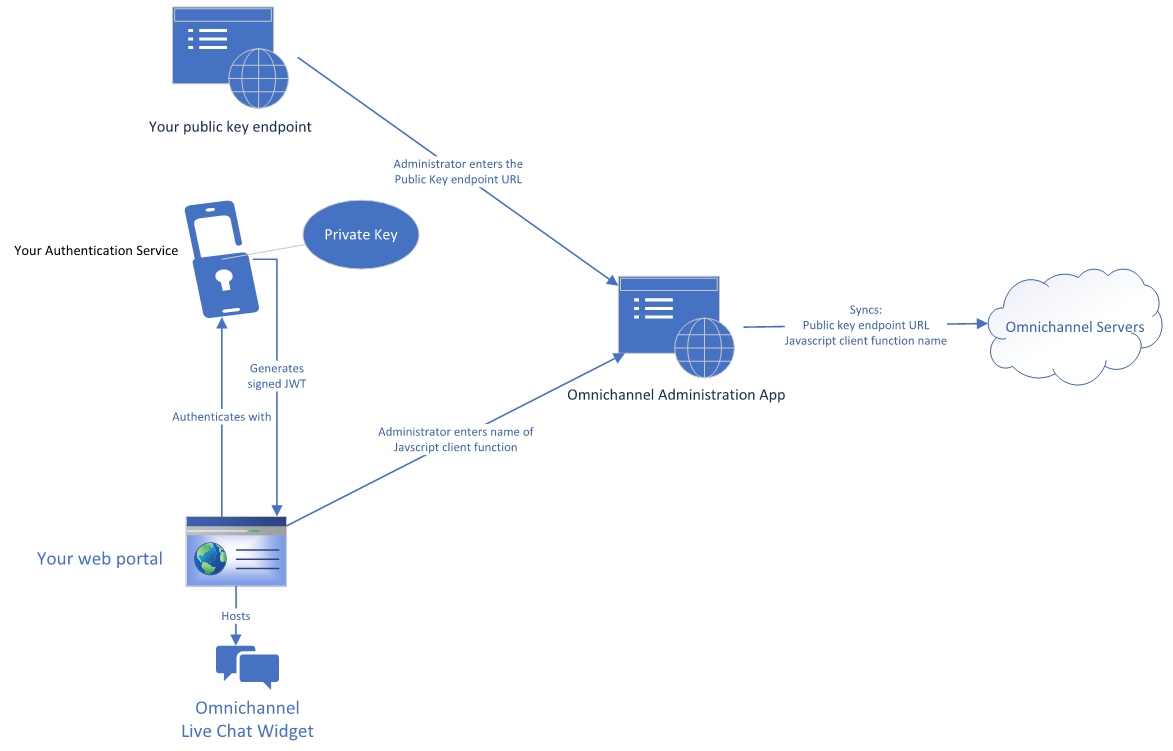
Vervolgens kunt u een geverifieerde chat opzetten door deze stappen te volgen:
Geverifieerde chat configureren
Ga naar de beheerapp en maak een record met verificatie-instellingen met de informatie uit stap 5 van de vorige sectie. Meer informatie: Een record met verificatie-instelling voor chat maken
Koppel de verificatie-instellingen aan de chatwidget die een geverifieerde werking hebben. Meer informatie: Verificatie toevoegen aan chatwidget
De onderstaande afbeelding toont de oproepvolgorde wanneer een gebruiker uw chat opent in een geverifieerde configuratie.
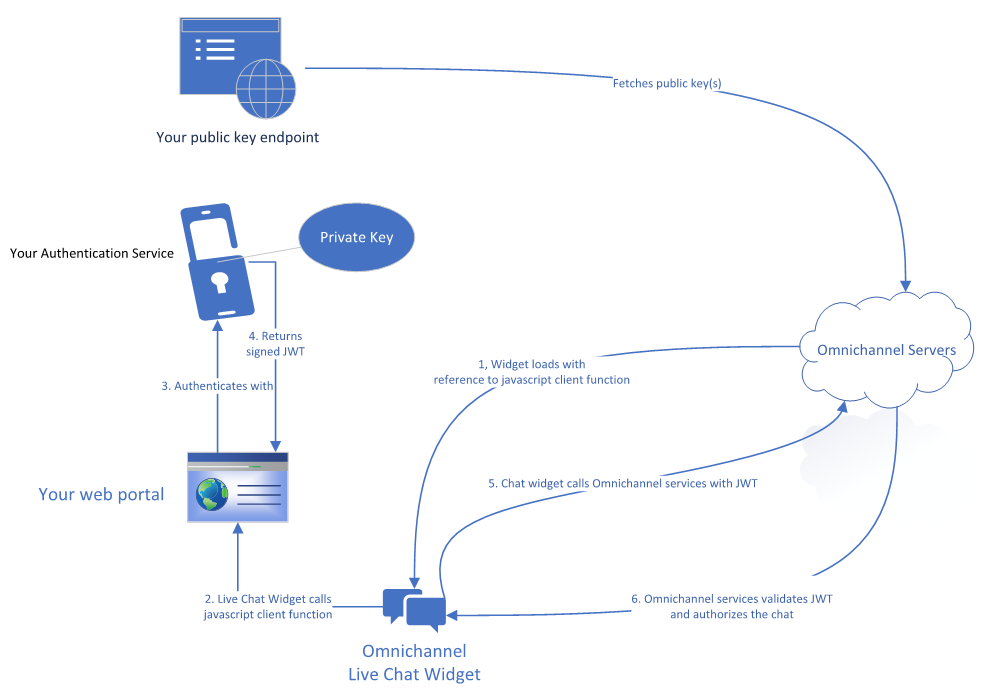
Verificatie-instellingen maken voor Apple Messages for Business
Vereisten
Beheerders die verificatie-instellingen configureren, hebben meer beveiligingsmachtigingen nodig. Meer informatie: Beveiligingsmachtigingen instellen voor een veld
Zorg ervoor dat uw organisatie praktische kennis heeft van OAuth 2.0-codestroom of OAuth 2.0 OpenID-verbindingsstroom. De stappen voor beide typen worden in de volgende secties beschreven.
Bevestig dat uw organisatie ten minste één uitgebreid bericht van het type verificatie voor Apple Messages for Business heeft. Dit uitgebreide bericht is vereist voor de installatie.
Een verificatie-instellingsrecord voor Apple Messages for Business maken met OAuth 2.0-codestroom
Selecteer in het siteoverzicht van de Customer Service-beheercentrum-app de optie Klantinstellingen en selecteer vervolgens Beheren voor Verificatie-instellingen. Een lijst met bestaande verificatie-instellingen wordt getoond.
Selecteer Nieuwe verificatie-instelling en geef op de pagina Verificatie-instelling toevoegen de volgende details op:
Voer op de pagina Kanaaltype een naam in en selecteer Apple Messages for Business als het kanaaltype.
Het verificatietype is standaard OAuth 2.0-codestroom.Geef op de pagina Verificatie-instelling toevoegen de volgende informatie op:
- Client-id: OAuth 2.0-client-id uitgegeven door een autorisatieserver.
- Clientgeheim: clientgeheim dat wordt gebruikt om aanvragen te verifiëren die naar een autorisatieserver zijn verzonden.
- Bereik: elk toegevoegd bereik geeft aan welke gebruikersgegevens u van de klant hebt opgevraagd. De inhoud van het bereik moet exact overeenkomen met de inhoud die beschikbaar is via uw serviceprovider.
- Toegangstoken-URL: het eindpunt van de serviceprovider waar een toegangstoken kan worden aangevraagd.
- Ontsleutelde token-URL: eindpunt waar de OAuth 2.0 API de klantinformatie kan ophalen die in het bereik wordt gevraagd.
- Client-id: OAuth 2.0-client-id uitgegeven door een autorisatieserver.
Op de pagina Aanvullende details kunt u optioneel een toegangstoken-vervaltijd definiëren, in seconden. De standaardvervaltijd is één uur.
Na de gespecificeerde tijd, wijzigt het veld Geverifieerd in de sectie Actief gesprek van een eerder geverifieerd gesprek in Nee.Selecteer op de pagina Uitgebreide berichten de optie Toevoegen en selecteer vervolgens een of meer uitgebreide berichten om aan deze verificatie-instelling te koppelen.
Bekijk de pagina Overzicht en selecteer daarna Voltooien. De verificatie-instelling is geconfigureerd.
Een verificatie-instellingsrecord maken voor Apple Messages for Business met OAuth 2.0 OpenID-verbindingsstroom
Selecteer in het siteoverzicht van het Customer Service-beheercentrum de optie Klantinstellingen en selecteer vervolgens Beheren voor Verificatie-instellingen. Een lijst met bestaande verificatie-instellingen wordt getoond.
Selecteer Nieuwe verificatie-instelling en geef op de pagina Verificatie-instelling toevoegen de volgende details op:
Voer op de pagina Kanaaltype een naam in en selecteer Apple Messages for Business als het kanaaltype.
Wijzig het verificatietype OAuth 2.0 OpenID-verbindingsstroom.
Geef op de pagina Verificatie-instelling toevoegen de volgende informatie op:
- Client-id: OAuth 2.0-client-id uitgegeven door een autorisatieserver.
- Clientgeheim: clientgeheim dat wordt gebruikt om aanvragen te verifiëren die naar een autorisatieserver zijn verzonden.
- Bereik: elk toegevoegd bereik geeft aan welke gebruikersgegevens u van de klant hebt opgevraagd. De inhoud van het bereik moet exact overeenkomen met de inhoud die beschikbaar is via uw serviceprovider.
- Toegangstoken-URL: het eindpunt van de serviceprovider waar een toegangstoken kan worden aangevraagd.
- Ontsleutelde token-URL: eindpunt waar de OAuth 2.0 API de klantinformatie kan ophalen die in het bereik wordt gevraagd.
- Aanvullende parameters: hiermee kunnen verificatieservices extra parameters uit de aanvraag halen.
- Client-id: OAuth 2.0-client-id uitgegeven door een autorisatieserver.
Op de pagina Aanvullende details kunt u optioneel een toegangstoken-vervaltijd definiëren, in seconden. De standaardvervaltijd is één uur.
Na de opgegeven tijd verandert het veld Geverifieerd in de sectie Klantoverzicht van een eerder geverifieerd gesprek in Nee.Selecteer op de pagina Uitgebreide berichten de optie Toevoegen en selecteer vervolgens een of meer uitgebreide berichten om aan deze verificatie-instelling te koppelen.
Bekijk de pagina Overzicht en selecteer vervolgens Volgende. De verificatie-instelling is geconfigureerd.
Kopieer de URL op de pagina Omleidingsinformatie. U voegt deze URL toe aan de website van de verificatieserviceprovider onder toegestane terugbel-URL's.
Selecteer Voltooien.
Verificatie toevoegen aan een Apple Messages for Business-kanaal
Open de workstream met het kanaalexemplaar waaraan u verificatie wilt toevoegen.
Navigeer op de pagina Gedragingen van de kanaalinstellingen naar Verificatie-instellingen, schakel de mogelijkheid in en selecteer de juiste instelling in het vervolgmenu. Meer informatie: Een Apple Messages for Business-kanaal configureren
Bekijk of update de verificatie-instellingen voor elk kanaalexemplaar door Bewerken te selecteren.
Zie ook
Een chatwidget toevoegen
Een onderzoek voorafgaand aan een gesprek configureren
Snelle antwoorden maken
Bedrijfsuren maken en beheren
Chatwidget in Power Apps-portals insluiten
Klanten automatisch identificeren
Feedback
Binnenkort beschikbaar: In de loop van 2024 zullen we GitHub-problemen geleidelijk uitfaseren als het feedbackmechanisme voor inhoud en deze vervangen door een nieuw feedbacksysteem. Zie voor meer informatie: https://aka.ms/ContentUserFeedback.
Feedback verzenden en weergeven voor